Photoshop 打造美白平滑的肌肤效果(一)
来源:网络收集 点击: 时间:2024-03-01【导读】:
打造美白平滑的肌肤,可以使用高斯模糊命令来实现。方法/步骤1/8分步阅读 2/8
2/8 3/8
3/8 4/8
4/8 5/8
5/8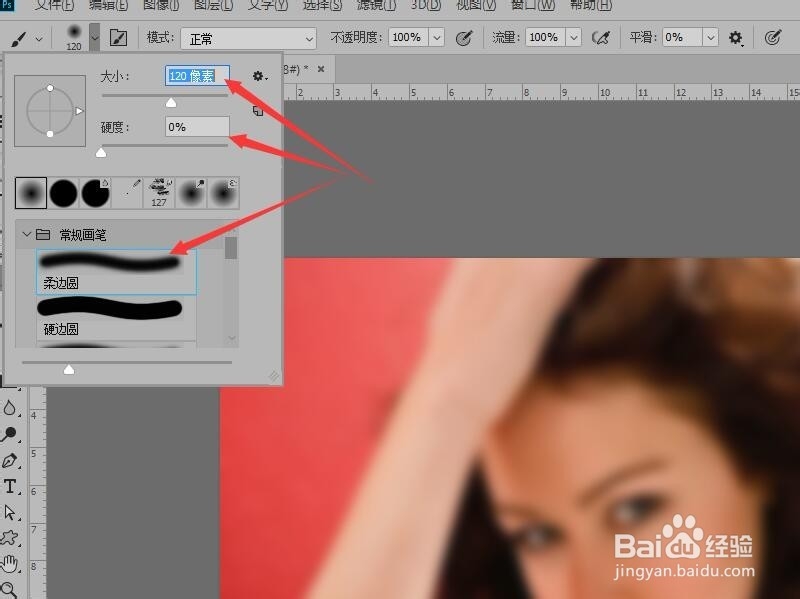 6/8
6/8 7/8
7/8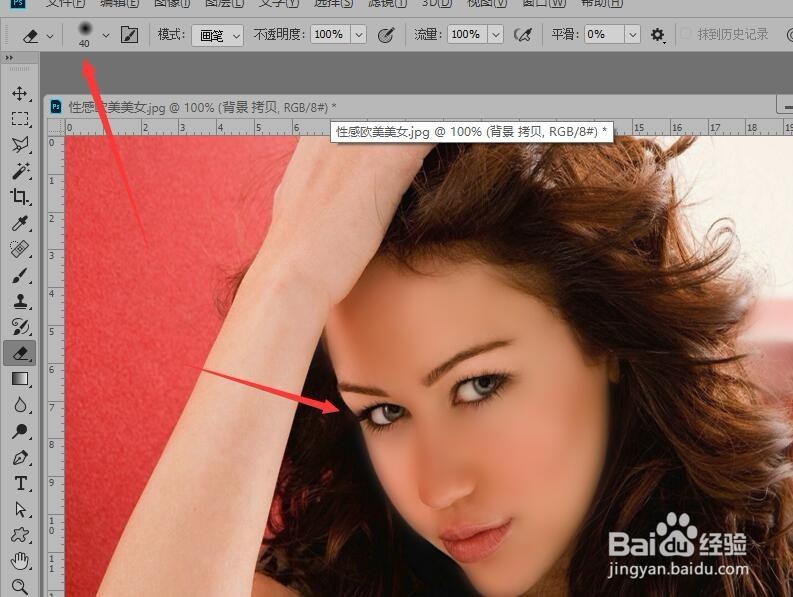 8/8
8/8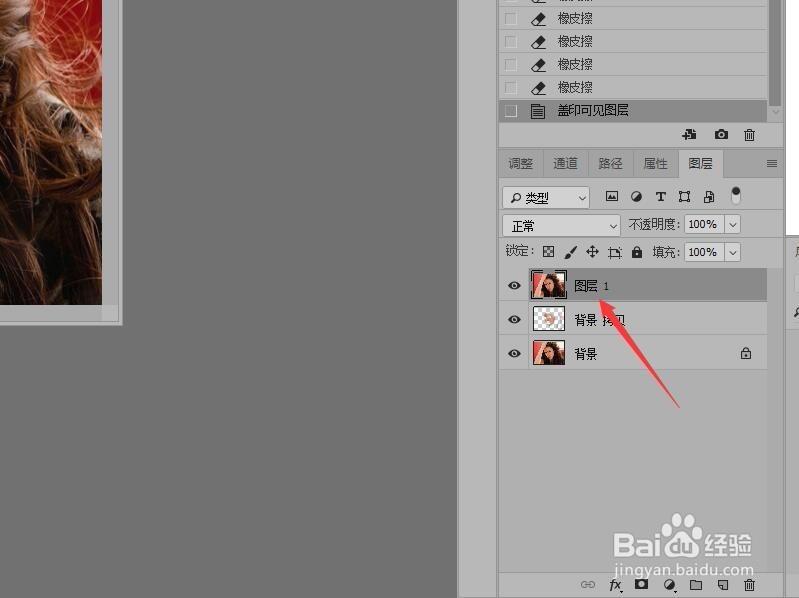 PHOTOSHOP
PHOTOSHOP
在菜单栏中单击【文件】按钮,选择【打开】命令,打开图像文件——性感欧美美女.JPG。
 2/8
2/8按f7打开图层面板。拖动‘背景’图层到面板底部的【创建新图层】按钮上,复制‘背景 拷贝’图层。
 3/8
3/8在菜单栏中单击【滤镜】按钮,在下拉菜单中选择【模糊】命令。在弹出的子菜单中选择【高斯模糊】命令,打开高斯模糊对话框。
 4/8
4/8在高斯模糊对话框中,设置半径值为6像素,单击【确定】按钮。
 5/8
5/8在工具箱中选中【橡皮擦工具】,在选项栏中设置画笔的大小值为‘120’像素的‘柔边缘’画笔,画笔硬度为0%。
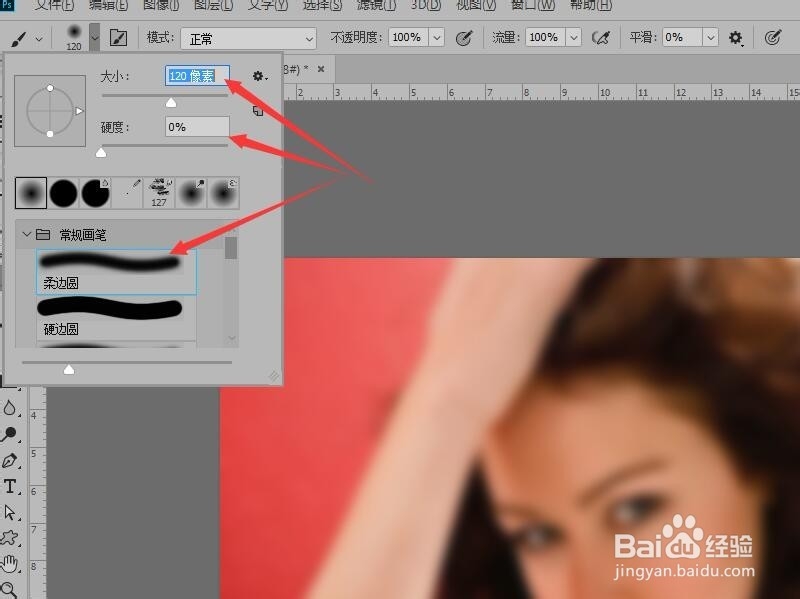 6/8
6/8设置前景色为黑色。使用设置好的【画笔工具】。擦除脸部以外的其他图像。
 7/8
7/8返回到选项栏中。设置画笔的大小为40像素。然后在人物的眼睛,眉毛,嘴巴和鼻孔处进行涂抹。
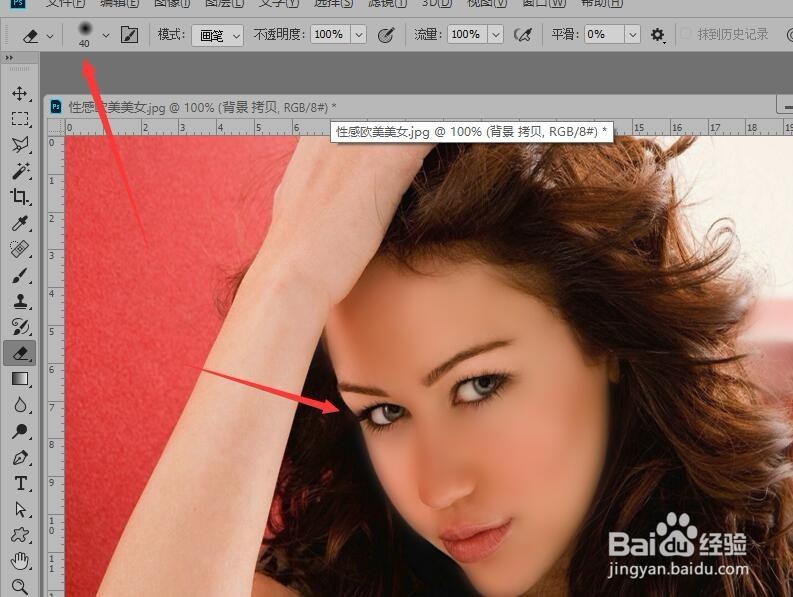 8/8
8/8按shift+Ctrl+Alt+E组合键,快速执行【盖印可见图层】命令,创建一个新图层‘图层1’,完成本次操作,后续请看‘Photoshop 打造美白平滑的肌肤效果(二)’。
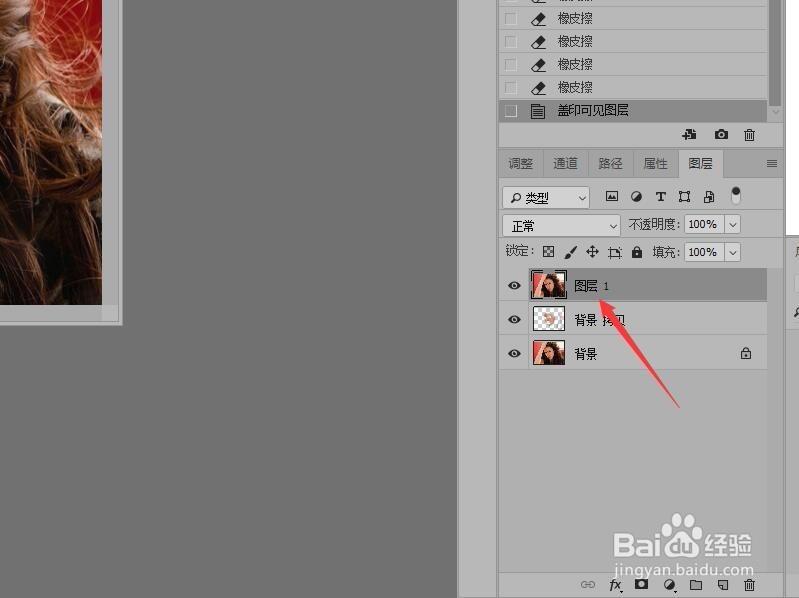 PHOTOSHOP
PHOTOSHOP 版权声明:
1、本文系转载,版权归原作者所有,旨在传递信息,不代表看本站的观点和立场。
2、本站仅提供信息发布平台,不承担相关法律责任。
3、若侵犯您的版权或隐私,请联系本站管理员删除。
4、文章链接:http://www.1haoku.cn/art_182964.html
上一篇:没有朋友怎么办?
下一篇:Multisim中51单片机在哪
 订阅
订阅